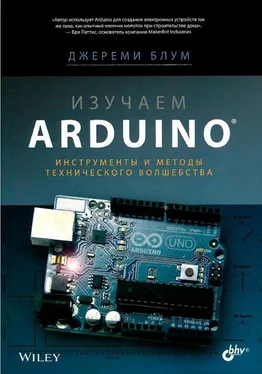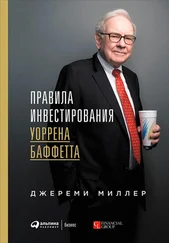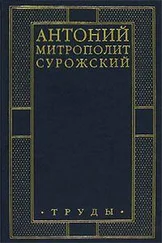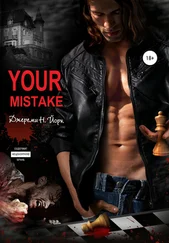current = digitalRead(pin);
}
return current;
}
В основном цикле программы loop() проверяем состояние кнопок, устраняем дребезг, изменяем при нажатии кнопки значение переменной пороговой температуры set_temp и обновляем значение на экране ЖК-дисплея (листинг 10.6).
Листинг 10.6. Программа установки пороговой температуры с помощью двух кнопок
// Устранение дребезга нескольких кнопок
currentDownTempButton = debounce(lastDownTempButton, DOWN_BUTTON);
currentUpTempButton = debounce(lastUpTempButton, UP_BUTTON);
// Уменьшить значение set_temp
if (lastDownTempButton == LOW && currentDownTempButton == HIGH)
{
set_temp--;
}
- 216 -
// Увеличить значение set_temp
else if (lastUpTempButton == LOW && currentUpTempButton == HIGH)
{
set_temp++;
}
// Вывести значение set_temp на ЖК-дисплей
lcd.setCursor(8,1);
lcd.print(set_temp);
// Изменить последние значения статуса кнопок
lastDownTempButton = currentDownTempButton;
lastUpTempButton = currentUpTempButton;
В листинге 10.6 запускаем функцию устранения дребезга debounce() для каждой кнопки, а затем изменяем переменную set_temp заданной пороговой температуры при нажатии одной из кнопок. Потом значение температуры обновляется на экране ЖК-дисплея.
10.5.4. Добавляем вентилятор и звуковое оповещение
Теперь добавим фрагмент кода для управления вентилятором и динамиком. Хотя ЖК-дисплей и так информирует нас обо всем, никогда не помешает дополнительное звуковое оповещение о событиях. Например, подача звукового сигнала перед включением вентилятора. В этом примере мы используем команды tone() в паре с задержкой delay() и notone(). Чтобы задать длительность звука, можно указать второй аргумент команды tone(). Добавив переменную состояния, можно устанавливать звуковое оповещение динамиком только один раз при превышении порогового значения температуры.
Фрагмент кода, приведенный в листинге 10.7, проверяет температуру и управляет динамиком, вентилятором и индикатором вентилятора на ЖК-дисплее.
Листинг 10.7. Выдача звукового оповещения при превышении пороговой температуры
// Стало жарко!
if (с>= set_temp)
// Издать звук динамиком
if ( !one_time)
{
tone(SPEAKER, 400);
delay(500);
one time = true;
}
- 217 -
// Выключить динамик
else
{
noTone (SPEAKER);
}
// Включить вентилятор и знак на ЖК-дисплее
digitalWrite(FAN, HIGH);
lcd.setCursor(15,1);
lcd.write(2);
}
// Стало прохладнее
else
{
// Выключить динамик
// Сбросить состояние one time в false
// Выключить вентилятор и значок на ЖК-дисплее
noTone(SPEAKER);
one time = false;
digitalWrite(FAN, LOW);
lcd.setCursor(15,1);
lcd.write(1);
}
Переменная one_time позволяет выдать однократный, а не непрерывный звуковой сигнал. После того как динамик издает звук длительностью 500 мс частотой 400 Гц, переменная устанавливается в true и сбрасывается в false только тогда, когда температура падает обратно ниже заданного порога.
10.5.5. Итог всего: полная программа
Теперь соберем части в единое целое. В начале программы необходимо подключить библиотеки, определить флажки и инициализировать переменные состояния.
Полный текст программы приведен в листинге 10.8. Загрузите ее на плату Arduino и сравните результаты с видеоклипом, демонстрирующим систему в действии.
Листинг 10.8. Программа автоматического регулятора температуры - LCD_thermostat.ino
// Это программа автоматического регулятора температуры
// Для вывода температуры используются 2 знака
// Использует библиотеку Wire с установкой адреса
#include
#define TEMP ADDR 72
// Подключение и инициализация библиотеки LiquidCrystal:
#include
LiquidCrystal lcd(2, 3, 4, 5, 6, 7);
- 218 -
// Пользовательский символ градуса
byte degree[8] = {
В00110,
В01001,
В01001,
В00110,
B00000, B00000, B00000, B00000,
};
// Пользовательский символ "вентилятор включен"
byte fan_on[8] = {
800100,
810101,
B01110,
B11111,
В01110,
B10101,
B00100,
B00000,
};
// Пользовательский символ "вентилятор выключен"
byte fan_off[8] = {
В00100,
B00100,
B00100,
B11111,
B00100,
B00100,
B00100,
B00000,
};
// Выводы подключения динамика, кнопок, вентилятора
const int SPEAKER=8;
const int DOWN_BUTTON =9;
const int UP_BUTTON =10;
const int FAN =11;
// Переменные для устранения дребезга кнопок
boolean lastDownTempButton = LOW;
boolean currentDownTempButton = LOW;
boolean lastUpTempButton = LOW;
boolean currentUpTempButton = LOW;
int set_temp = 23; // Значение граничной температуры
boolean one time = false; // Флаг звука динамика
- 219 -
void setup()
{
pinMode(FAN, OUTPUT);
// Создание объекта Wire (I 2С-датчик температуры)
Wire.begin();
// Настройки дисплея (число столбцов и строк)
lcd.begin(16, 2);
// Определить пользовательские символы
lcd.createChar(0, degree);
lcd.createChar(1, fan_off);
lcd.createChar(2, fan_on);
// Вывод закрепленных сообщений на дисплее
Читать дальше